Adobe Photoshop CC 2015抠玻璃杯教程 (PS)通道抠玻璃杯
本篇教程教大家如何快速利用通道抠出黑色背景的玻璃杯图片,抠这类黑色背景的方法很多,本篇教程用的是通道,大家可以通过教程了解一下通道抠图的方法。我们先来看看玻璃杯处理后合成的结果吧:

玻璃杯素材如下

1、文件-打开。选择玻璃杯素材图片。
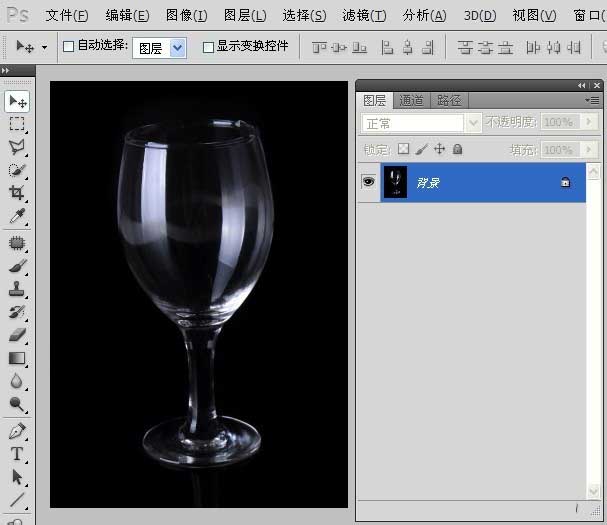
2、切换到通道面板,单击观察红、绿、蓝三个通道,选择黑白对比最强烈的通道,这张图黑白对比最强烈的为蓝色通道并复制一份。
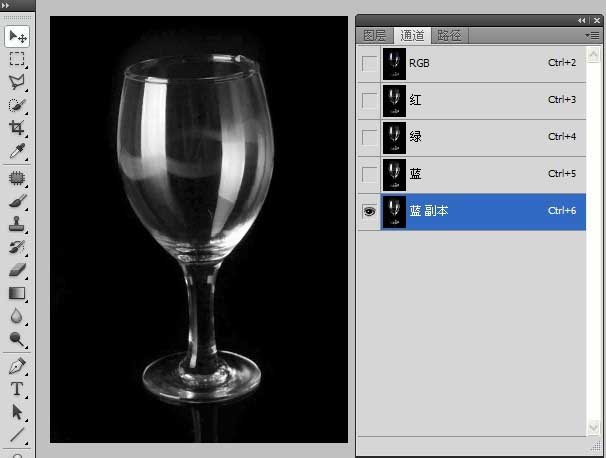
3、复制蓝色通道,Ctrl+L,如图参数调整蓝色通道的色价。
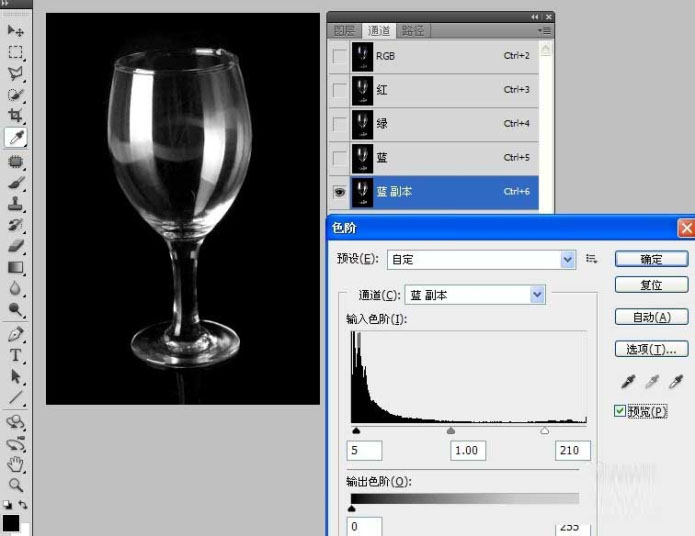
4、Ctrl+单击复制的“蓝 副本”通道,载入透明的玻璃部分选区。
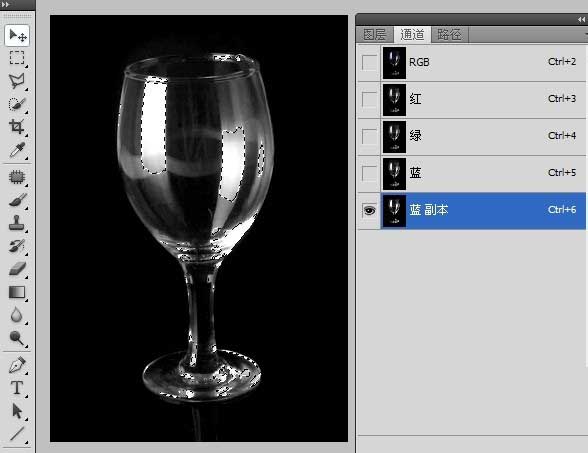
5、回到图层面板。新建一图层并命名为“透明杯”,编辑-填充,填充白色。取消选择。
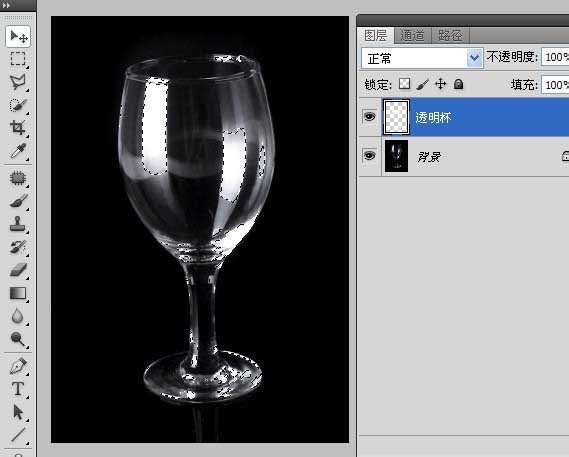
6、打开餐桌场景素材图片,用移动工具将“透明杯”图层拖移到刚打开的图片上。

7、选中“透明杯”图层,Ctrl+T,缩小玻璃杯,并移动到适合的位置。按回车键确认变换。
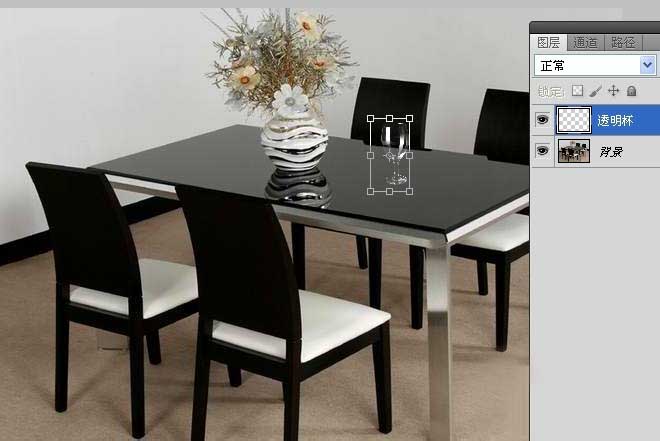
8、连续按两次Ctrl+J,复制两次“透明杯”图层(目的在于强化玻璃杯),连续按两次Ctrl+E,合并图层。
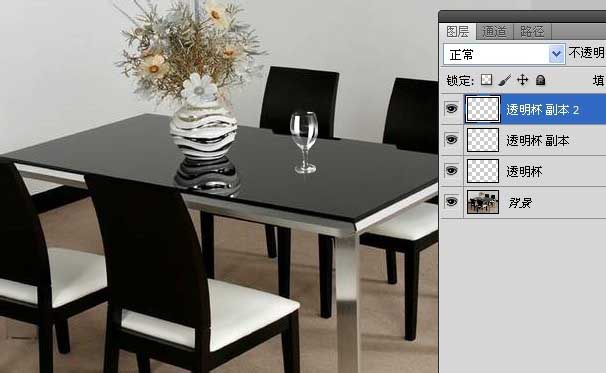
9、最后,做杯子的倒影。Ctrl+J复制“透明杯”图层,重命名为“倒影”,并Ctrl+{,下移一层,图层透明度设为40%,建立图层蒙版,用黑白渐变工具,从下而上拉,倒影即成。

以上就是小编给大家带来的Adobe Photoshop CC 2015用通道抠玻璃杯的方法,大家可以尝试一下,用其他方法来抠,有兴趣的还可以把过程给我们,与大家一起分享你的方法。想要获得更多教程就收藏我们吧。
Adobe Photoshop CC 2015 简体中文破解版:http://www.xitongtiandi.net/soft_tx/4229.html
Adobe Photoshop CC 2015注册机:http://www.xitongtiandi.net/soft_tx/4597.html









 苏公网安备32032202000432
苏公网安备32032202000432